Cuando intenta buscar el mejor grabador de pantalla para transmisión en vivo móvil y actividades de pantalla de computadora,Grabador de pantalla DU es una herramienta recomendada para usar. Todos sabemos que las transmisiones de vídeo son difíciles de adquirir. Sin embargo, esta herramienta promete adquirir todos los vídeos que desee desde sus navegadores web. Con su gran cantidad de funciones, es sin duda confiable para capturar videos en vivo. Si no has probado esta aplicación, estás en el camino correcto y publica. Le mostraremos las capacidades y oportunidades de este grabador de pantalla. Encuentre más en esta publicación y acompáñenos mientras disfrutamos de esta revisión completa.
Parte 1. Revisión de DU Screen Recorder
DU Screen Recorder es una aplicación de grabación de vídeo potente y fácil de usar para dispositivos móviles y computadoras. Permite a los usuarios capturar la pantalla de su dispositivo en alta calidad, lo que lo hace perfecto para crear tutoriales, grabaciones de juegos y más. Permite a los usuarios editar sus grabaciones, recortar, recortar videos y agregar música o locuciones. DU Screen Recorder se puede instalar y utilizar de forma gratuita. En general, DU Screen Recorder es una aplicación versátil y confiable para cualquiera que busque grabar la pantalla de su dispositivo Android.
Características de esta aplicación
◆ Grabación de alta calidad: DU Screen Recorder puede capturar videos con una resolución de hasta 1080p a 60 fps, lo que garantiza que su contenido se vea nítido y profesional.
◆ Múltiples modos de grabación: La aplicación ofrece varios modos de grabación, incluidos Pantalla completa, Personalizado y Cámara. Esta función permite a los usuarios capturar con precisión el metraje necesario sin distracciones innecesarias.
◆ Herramientas de edición de vídeo: DU Screen Recorder también tiene varias herramientas de edición, incluida la capacidad de recortar, fusionar y agregar música a sus videos. Esta función facilita la creación de contenido pulido y atractivo sin cambiar entre diferentes aplicaciones.
◆ Transmisión en vivo: Para aquellos que quieran compartir su contenido en tiempo real, DU Screen Recorder también ofrece una función de transmisión en vivo. Los usuarios pueden transmitir fácilmente su pantalla o cámara a plataformas populares como YouTube, Facebook y Twitch.
◆ Configuraciones personalizables: Finalmente, DU Screen Recorder permite a los usuarios modificar una variedad de configuraciones para satisfacer sus necesidades. Esta función incluye opciones de calidad de video, velocidad de fotogramas, fuente de audio y más.
Pros y contras del uso de esta aplicación
- ventajas
- Admite múltiples contenedores de video, incluidos MP4, MOV, AVI y otros.
- DU Screen Recorder es conocido por su grabación de vídeo de alta calidad. Puede capturar pantallas en resolución Full HD, lo cual es excelente para capturar juegos o screencasts.
- La aplicación tiene una interfaz intuitiva que facilita grabar, editar y compartir videos.
- A diferencia de otros grabadores de pantalla, DU Screen Recorder no agrega marcas de agua a los videos grabados, lo cual es una gran ventaja.
- El software permite a los usuarios modificar la resolución del vídeo, la velocidad de cuadros y la tasa de bits para adaptarla a sus necesidades.
- DU Screen Recorder no tiene límites de tiempo para grabar, por lo que puedes grabar todo el tiempo que quieras.
- Contras
- La versión gratuita de DU Screen Recorder tiene anuncios, lo que puede suponer un obstáculo para algunos usuarios.
- Si bien la aplicación tiene funciones de edición básicas, no tiene herramientas de edición avanzadas como otros grabadores de pantalla.
- Algunas de las funciones de DU Screen Recorder solo están disponibles a través de compras dentro de la aplicación, lo que puede resultar frustrante para los usuarios que no quieren gastar dinero.
Tutorial sobre el uso de DU Screen Recorder
Paso 1Descarga la aplicación
El paso inicial para obtener esta herramienta en su dispositivo es adquirir su archivo de instalación. Puede buscar la página principal del producto DU Screen Recorder en sus navegadores web y una lista de páginas le brindará opciones para descargar la aplicación. Acceda al sitio web legítimo, que es la fachada principal del producto que le permite descargar la aplicación de forma segura en su computadora. Si utiliza un dispositivo móvil, puede utilizar Play Store para Android y App Store para dispositivos iOS para adquirir la aplicación.
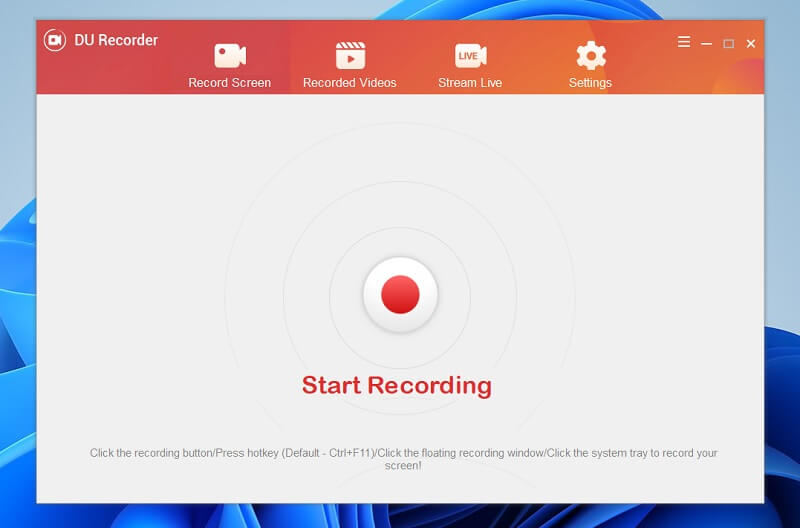
Paso 2Grabar actividad en pantalla
El siguiente paso en el uso de Screen Recorder es capturar la actividad de la pantalla dentro de su sistema. Accede a la aplicación en tu dispositivo y presiona el botón Empezar a grabar icono en el medio de la herramienta de captura y grabación. Continúe capturando la actividad de su pantalla.
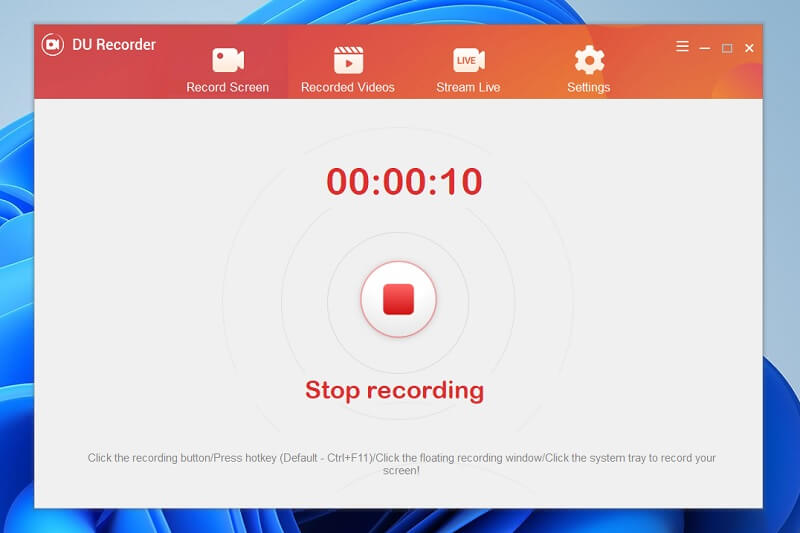
Paso 3Guardar las grabaciones
Para el toque final, guarde las grabaciones en su dispositivo reiniciando la herramienta y haciendo clic en el botón Detener. Los archivos grabados se guardarán automáticamente en su dispositivo. Ve a la Vídeos grabados para acceder a la lista de archivos que capturó recientemente en su pantalla. Haga doble clic en el vídeo para obtener una vista previa y reproducir el archivo.
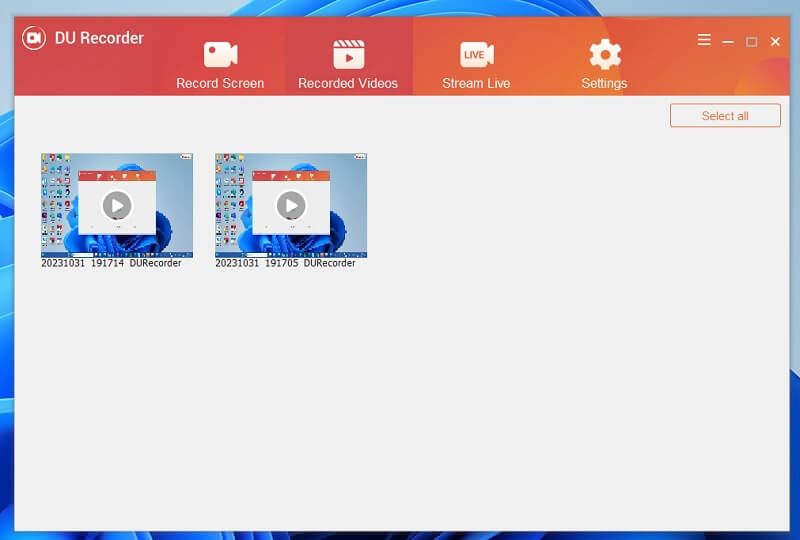
Parte 2. La mejor alternativa a DU Recorder
Cuando analice las mejores alternativas para capturar actividades de pantalla, utilice Grabador de pantalla AVAide. Esta aplicación contiene las mejores y más confiables funciones de grabación de pantalla, que permiten a los usuarios usar y crear demostraciones en video, tutoriales, videos de reacciones, contenido de juegos y otros que son útiles no solo para monetización sino también para uso personal. El punto de venta de esta aplicación es su Programador de tareas, que puede capturar pantallas en una fecha y hora determinadas. Es útil para obtener videos en transmisiones en vivo y canales de TV que no tienen la opción de descargar el archivo.
Paso 1Obtenga el grabador de pantalla AVAide
La fase inicial para capturar su pantalla con AVAide Screen Recorder es instalar o descargar la aplicación en su dispositivo. Puedes golpear el Pruébalo gratis botón debajo de este paso para obtener el instalador. Luego, ejecútelo y finalice el mensaje. Accede a la interfaz de la aplicación y consulta sus procesos para tener fácil acceso.

PRUÉBALO GRATIS Para Windows 7 o posterior
 Descarga segura
Descarga segura
PRUÉBALO GRATIS Para Mac OS X 10.12 o posterior
 Descarga segura
Descarga seguraPaso 2Captura tu pantalla
Prepara la aplicación para la actividad que necesitas registrar. Vaya a su interfaz principal y presione el Grabadora de vídeo para acceder a sus parámetros de grabación. Seleccione la relación de aspecto y la entrada de audio de la aplicación. Luego, seleccione el REC para iniciar el proceso de captura de la pantalla de su PC.
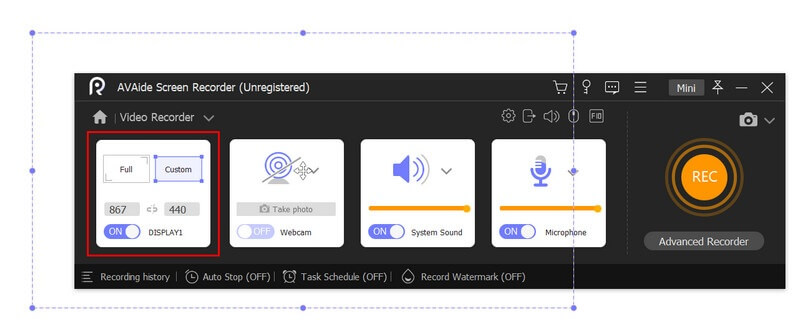
Paso 3Terminar el proceso
Finalmente, finalice el proceso de grabación haciendo clic en el Detener en el panel de grabación debajo del área donde está grabando su pantalla. La herramienta solicitará su reproductor multimedia, permitiéndole obtener una vista previa del archivo. Luego, puede usar el dispositivo para guardar o volver a grabar el archivo y capturar el mejor momento de sus actividades en la pantalla.
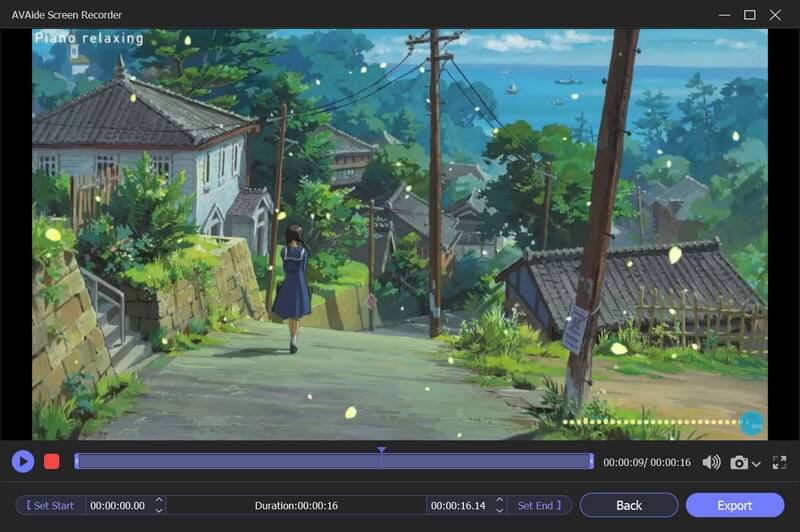
Parte 3. Preguntas frecuentes sobre DU Screen Recorder
¿DU Screen Recorder es gratuito?
DU Screen Recorder es una aplicación sin restricciones que permite a los usuarios capturar videos de alta calidad de las pantallas de sus dispositivos. Ya sea que esté buscando crear un tutorial, contenido de juego u otro tipo de videos que requieran audio, DU Screen Recorder lo tiene cubierto.
¿Puedo grabar audio con un DU Screen Recorder?
DU Screen Recorder es una aplicación de grabación de pantalla que captura las pantallas de los dispositivos. Una de sus características clave es la capacidad de grabar audio interno y externo, lo que lo hace perfecto para crear demostraciones en video, tutoriales, contenido de juegos y otros tipos de videos que requieren audio. La aplicación te permite modificar el nivel de volumen del audio, asegurando que tus grabaciones tengan un sonido nítido.
¿Es seguro usar DU Screen Recorder?
Sí, DU Screen Recorder es una aplicación segura y confiable. La aplicación no tiene malware ni virus en su descargador de archivos. Sin embargo, es importante descargar la aplicación únicamente de fuentes confiables, como Google Play Store o App Store.
Para concluir, Grabadora DU para PC es una aplicación de grabación de pantalla potente y versátil que ofrece una amplia variedad de funciones clave a sus usuarios. Te permite grabar tu pantalla en alta calidad, capturar audio desde tu dispositivo e incluso agregar una cámara externa para grabarte a ti mismo. Además, viene con un editor de vídeo incorporado que ofrece muchas opciones para editar tus grabaciones. En general, si está buscando una aplicación de grabación de pantalla confiable y con muchas funciones, vale la pena echarle un vistazo a DU Screen Recorder.
Grabe la pantalla, el audio, la cámara web, el juego, las reuniones en línea, así como la pantalla de iPhone/Android en su computadora.




